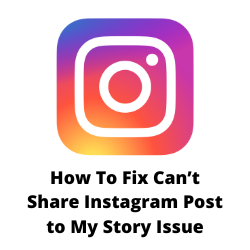Você não pode compartilhar suas postagens no Instagram na minha história? Existem vários fatores que podem causar esse problema, como o tipo de conta, é privado, um aplicativo desatualizado no Instagram ou até mesmo uma conexão fraca na Internet. Para corrigir esse problema, você precisará executar várias etapas de solução de problemas.
O aplicativo do Instagram é gratuito para baixar o aplicativo de rede social que permite aos usuários compartilhar fotos e vídeos com seus amigos e para o público. Lançado pela primeira vez no iPhone em 2010, foi adquirido mais tarde pelo Facebook em 2012, que também foi no mesmo ano em que a versão Android do aplicativo Instagram foi lançada. Hoje, essa plataforma possui quase 1,5 bilhão de usuários mensais ativos em todo o mundo.
Por que não posso compartilhar uma postagem na minha história do Instagram?
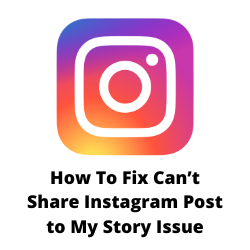
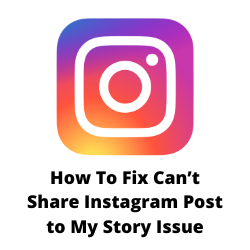
Um dos problemas que você pode ter ao usar o aplicativo do Instagram é quando você não pode compartilhar postagens no Instagram na minha história.
Uma postagem no Instagram, seja a sua ou a de outra pessoa, geralmente terá o botão “Adicionar postagem ao seu histórico” ou o botão “Adicionar rolo à história”, permitindo que ela seja compartilhada no seu feed de histórias do Instagram. Este é um recurso que permite compartilhar fotos e vídeos que desaparecem automaticamente em 24 horas.
Aqui está o que você pode fazer quando as postagens de compartilhamento para o recurso Instagram Stories não estão funcionando.
Solução 1: verifique se o tipo de conta é público
Para que você compartilhe as postagens de alguém na sua história do Instagram, a postagem deve vir de uma conta pública. Não importa se você tem uma conta privada desde que o post que você esteja compartilhando vem de uma conta pública.
Para verificar o tipo de conta, se for público, você pode abrir a conta do Instagram no modo Incognito usando um navegador. Se você puder ver as postagens, essa é uma das contas públicas. No entanto, se as postagens estiverem ocultas, esta é uma conta privada. Você vai ver o texto “Esta conta é privada”.
Você não poderá compartilhar a postagem de alguém se ele tiver uma conta privada.
Solução 2: O titular da conta do Instagram desativou a permissão para compartilhar postagens
Se a conta do Instagram for pública, mas você não conseguir compartilhar postagens em histórias, é provável que o titular da conta tenha desativado a capacidade de outras pessoas compartilharem suas postagens no Instagram. Observe que não importa se você desativou esse recurso em sua conta, desde que isso não tenha sido desativado na conta da qual você está tentando compartilhar a postagem.
Caso você também não queira que outras contas compartilhem suas postagens com histórias aqui está o que você deve fazer.
Desativar postagens de compartilhamento para histórias
Abra o aplicativo do Instagram.
Vá para a tela do seu perfil.
Toque no ícone de três barras no topo.
Selecione Configurações.
Toque na privacidade.
toque na história.
Desligue o interruptor para permitir o compartilhamento da história.
Caso outros usuários não possam compartilhar sua postagem no Instagram em suas histórias do Instagram, mesmo que você tenha permitido esse recurso, tente redefinir o botão de postagem de remessa.
Redefinir permitindo compartilhar postagens
Abra o aplicativo do Instagram.
Vá para a tela do seu perfil.
Toque no ícone de três barras no topo.
Selecione Configurações.
Toque na privacidade.
toque na história.
Desligue o interruptor para permitir o compartilhamento da história.
reinicie seu telefone Android.
Abra o aplicativo do Instagram.
Vá para a tela do seu perfil.
Toque no ícone de três barras no topo.
Selecione Configurações.
Toque na privacidade.
toque na história.
Ligue o interruptor para permitir o compartilhamento da história.
Solução 5: Limpe o cache do Instagram para Android Phone
O aplicativo Instagram salva dados que são frequentemente acessados para garantir que você possa carregar imediatamente páginas e contas que visita com frequência. Às vezes, você experimentará problemas de história do Instagram se o aplicativo tiver dados temporários corrompidos. Tente limpar o cache e o armazenamento do aplicativo para corrigir esse problema.
cache do Clear App
Pressione há muito tempo no ícone do Instagram e vá para o menu de informações do aplicativo.
Toque em armazenamento e cache.
Selecione Clear Storage e Clear Cache
Uma vez que o cache do Instagram tenha sido limpo, abra o aplicativo e verifique se você ainda recebe a mesma mensagem de erro.
Solução 6: Verifique a conexão com a Internet
Para que o feed do Instagram atualize seu telefone Android ou iPhone deve ter uma forte conexão à Internet. Se o seu smartphone tiver uma conexão de Internet instável, existe a possibilidade de o feed do Instagram não atualizar.
Você pode verificar o status da velocidade da sua Internet com a ajuda de verificadores de velocidade on -line, como o SpeedTest.net.
Verificando a velocidade da sua Internet
Abra o navegador do seu celular.
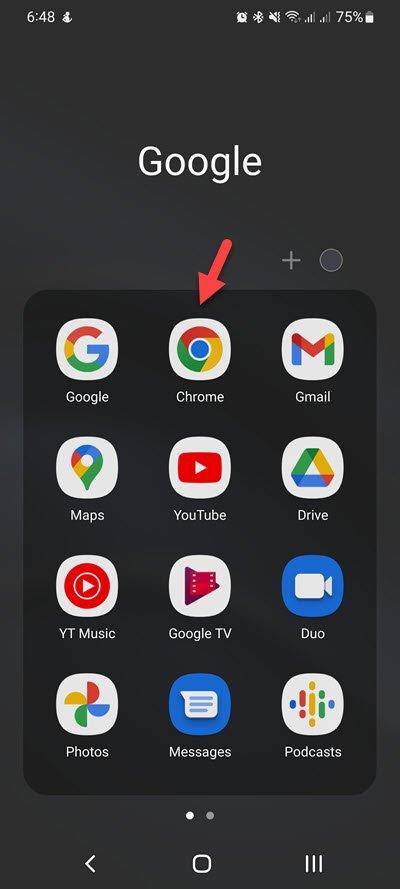
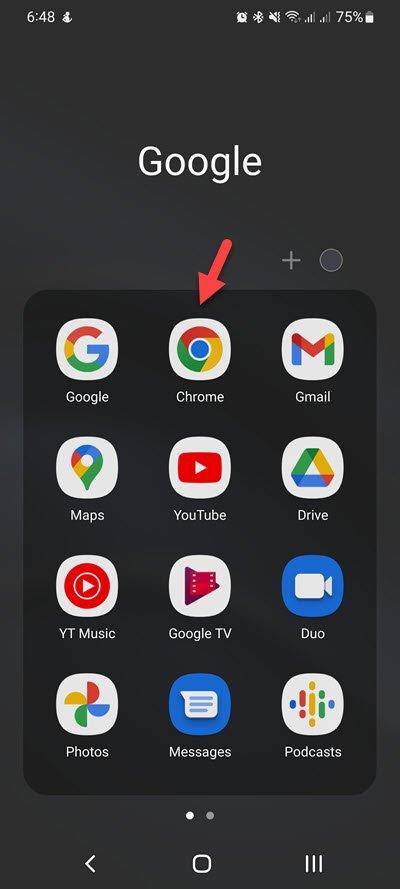
Vá para speedtest.net.
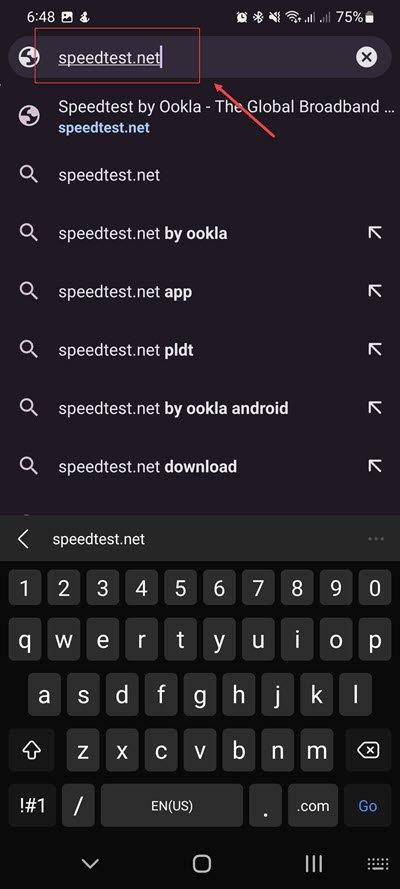
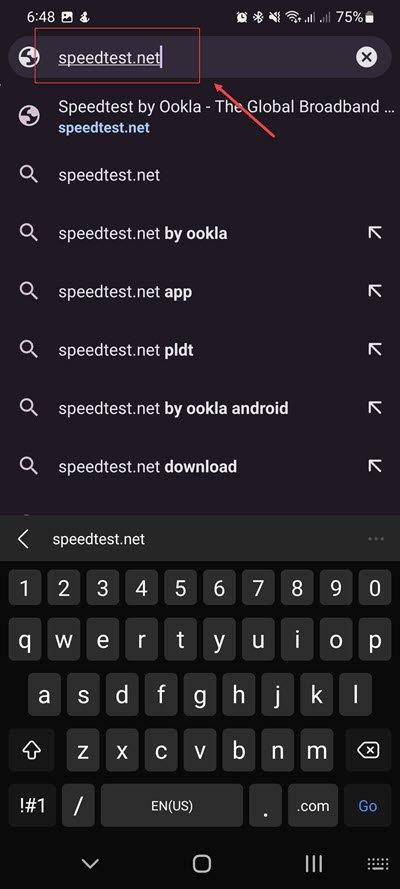
Clique em Go.
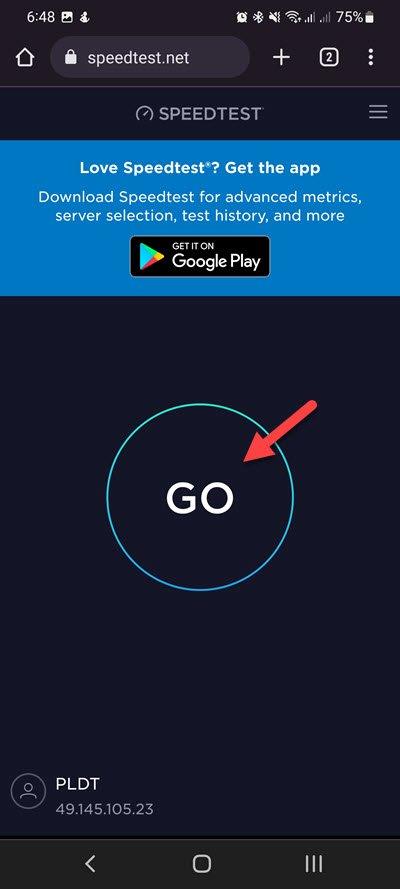
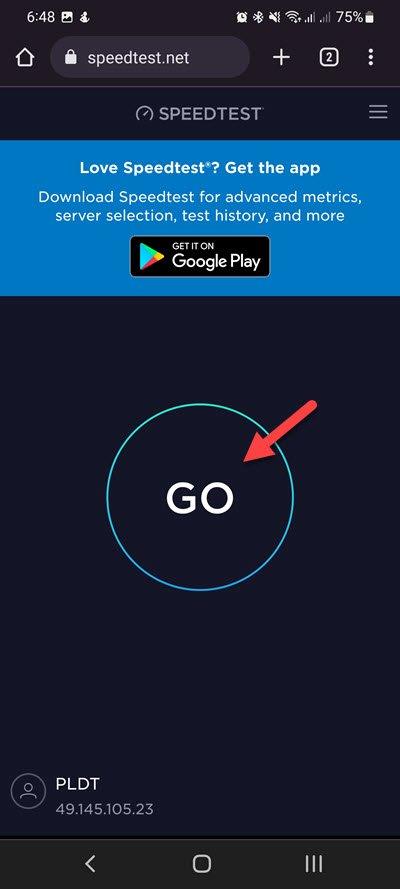
Tome nota do ping, faça o download e faça o upload de resultados. Esses resultados determinarão se sua conexão é boa.
Para compartilhar postagem em sua história, a conexão com a Internet deve ser boa. Os resultados do download e upload, em particular, devem ser quase os mesmos que você está assinando do seu provedor de serviços de Internet.
Se você possui uma conexão instável à Internet, pode verificar se ela é causada pelo seu equipamento de rede seguindo estas etapas.
- Desligue seu dispositivo móvel.
- Desconecte seu modem e roteador da fonte de energia.
- Aguarde um minuto e, em seguida, conecte seu modem e o roteador de volta à fonte de energia.
- Aguarde até as luzes acenderem.
- Ligue seu dispositivo móvel.
- Reconecte seu dispositivo Android à Internet.
Aqui estão algumas dicas para obter uma conexão estável à Internet.
- Tente desconectar outros dispositivos conectados ao roteador Wi-Fi enquanto acessa o Instagram. Isso permitirá que seu dispositivo use a largura de banda máxima da Internet.
- Aproxime -se do roteador ao usar o Instagram. Isso permitirá que o dispositivo obtenha um sinal Wi-Fi muito mais forte.
- Se você tiver um roteador de banda dupla, tente se conectar à banda de 5 GHz, em vez da banda de 2,4 GHz.
Você também pode tentar usar sua assinatura de dados móveis, caso o problema seja causado pela conexão Wi-Fi.
Solução 7: Atualize o aplicativo Instagram
Existe a possibilidade de você não poder compartilhar uma postagem no Instagram na sua história do Instagram porque está usando uma versão desatualizada do aplicativo do Instagram.
Você deve tentar atualizar o aplicativo do Instagram para corrigir qualquer problema do Instagram Story.
Atualize o Instagram em dispositivos Android
Toque na loja do Google Play para lançar o aplicativo.
Dentro da loja do Google Play, toque no seu ícone de perfil.
Toque em gerenciar aplicativos e dispositivo
Google Play Store verificará automaticamente uma atualização de todos os aplicativos instalados no seu dispositivo.
Toque no botão Atualizar na lateral do aplicativo Instagram se uma atualização estiver disponível.
Atualize o Instagram nos dispositivos iOS
Abra a App Store no seu dispositivo iOS.
Toque no seu ícone de perfil na parte superior da tela.
Role para ver atualizações pendentes e notas de lançamento. Toque em Atualizar ao lado de um aplicativo para atualizar apenas esse aplicativo ou toque em atualizar tudo.
Depois de ter a atualização mais recente do aplicativo do Instagram no seu dispositivo Android ou iOS, tente verificar se o compartilhamento de histórias do Instagram funciona.
Solução 8: registrando várias contas no aplicativo do Instagram
Há casos em que você experimentará problemas de história do Instagram se tiver várias contas conectadas ao aplicativo.
Tente fazer login na sua conta do Instagram em um navegador da Web e verifique o IG que você pode postar na sua história.
Solução 9: Reinstale o Instagram
Se você não puder compartilhar as postagens de outros usuários do Instagram em sua história, tente desinstalar o aplicativo do Instagram e instalar uma versão nova na Google Play Store ou App Store. Com o novo aplicativo instalado, tente verificar se você pode postar em sua história.
perguntas frequentes
- Como compartilhar uma postagem do Instagram se o titular da conta do Instagram desativou a opção de compartilhamento?
Você pode tirar uma captura de tela da postagem e compartilhar isso com sua história. Certifique -se de marcar ou mencionar a pessoa em sua história do Instagram.
- O que eu faço quando o botão Adicionar à história não está disponível na minha conta do Instagram?
Se esse botão estiver faltando, mesmo quando você reinstala o aplicativo, entre em contato com o centro de ajuda do Instagram sobre esse problema.
- Por que o Instagram não me permitiu compartilhar postagens na minha história?
As principais razões pelas quais você está enfrentando esse problema são as seguintes.
Proprietário da conta do Instagram que postou o conteúdo não permite compartilhar a postagem.
A postagem pertence a uma conta privada.
Você está usando um aplicativo desatualizado.
O recurso não está disponível em seu país. - onde está add post à sua história no Instagram?
Você verá isso quando tocar no ícone Share em uma postagem. Se você não vê isso, a pessoa não permitiu a opção de compartilhamento de histórias de permitir.
- posso habilitar add post à história para outra pessoa?
Não há opção para você ativar esse recurso em outra conta de pessoas.